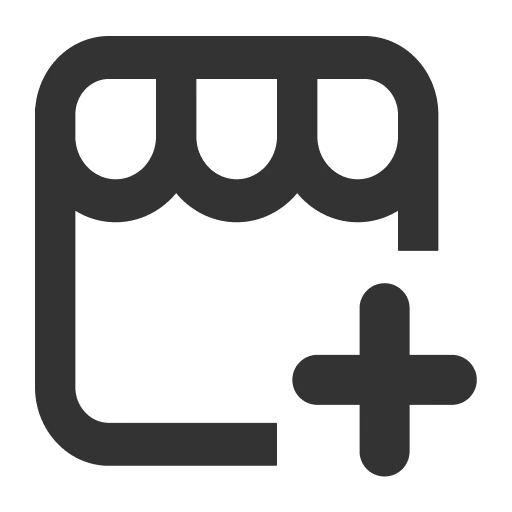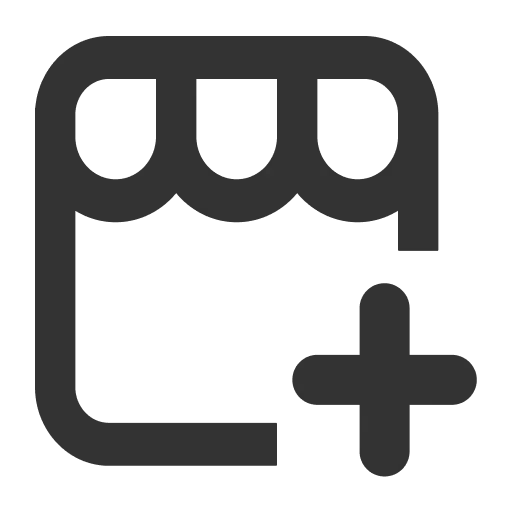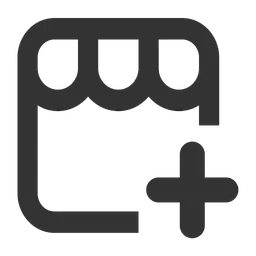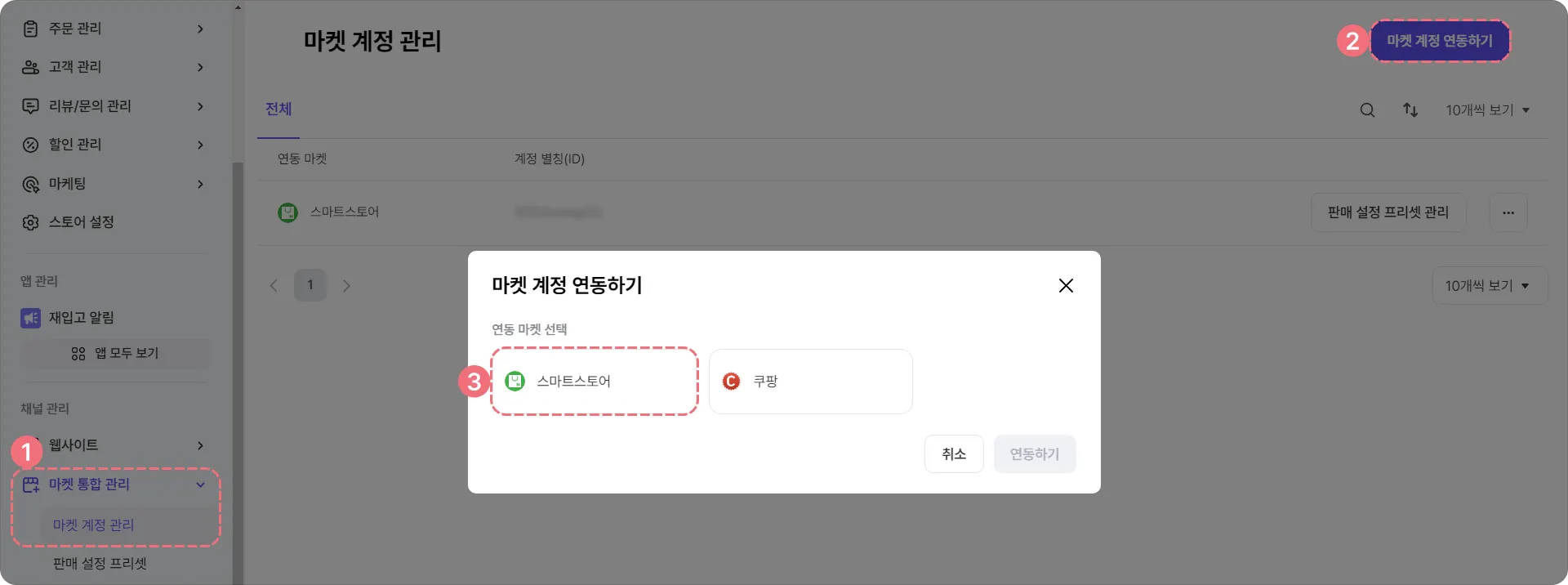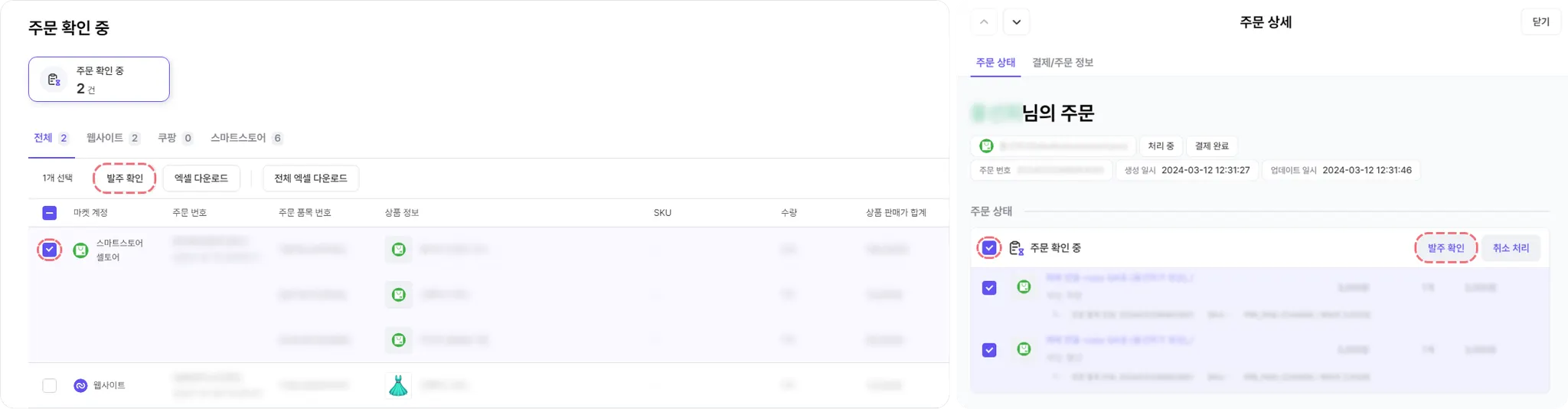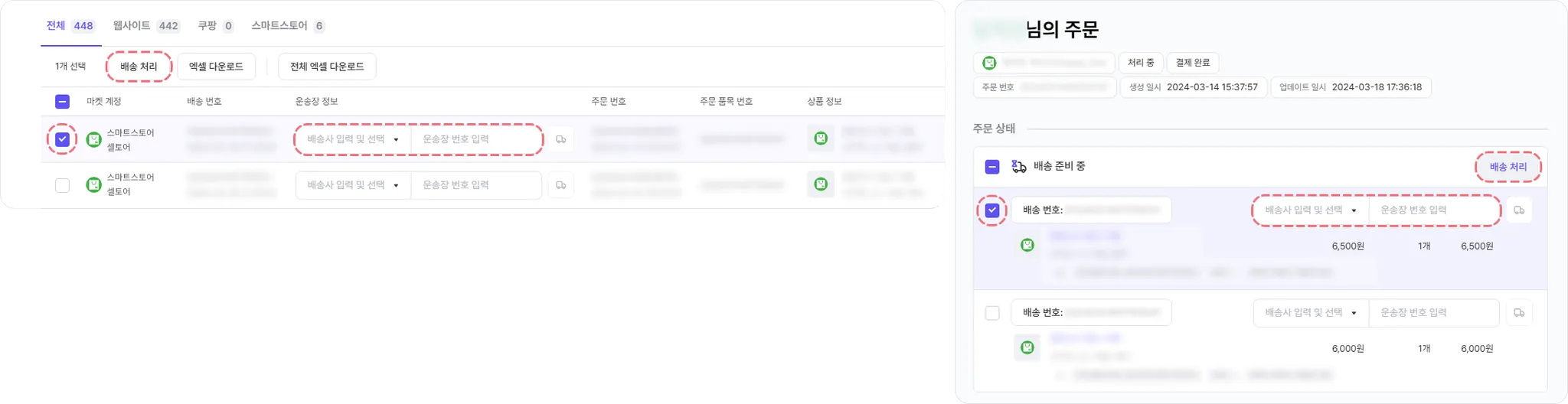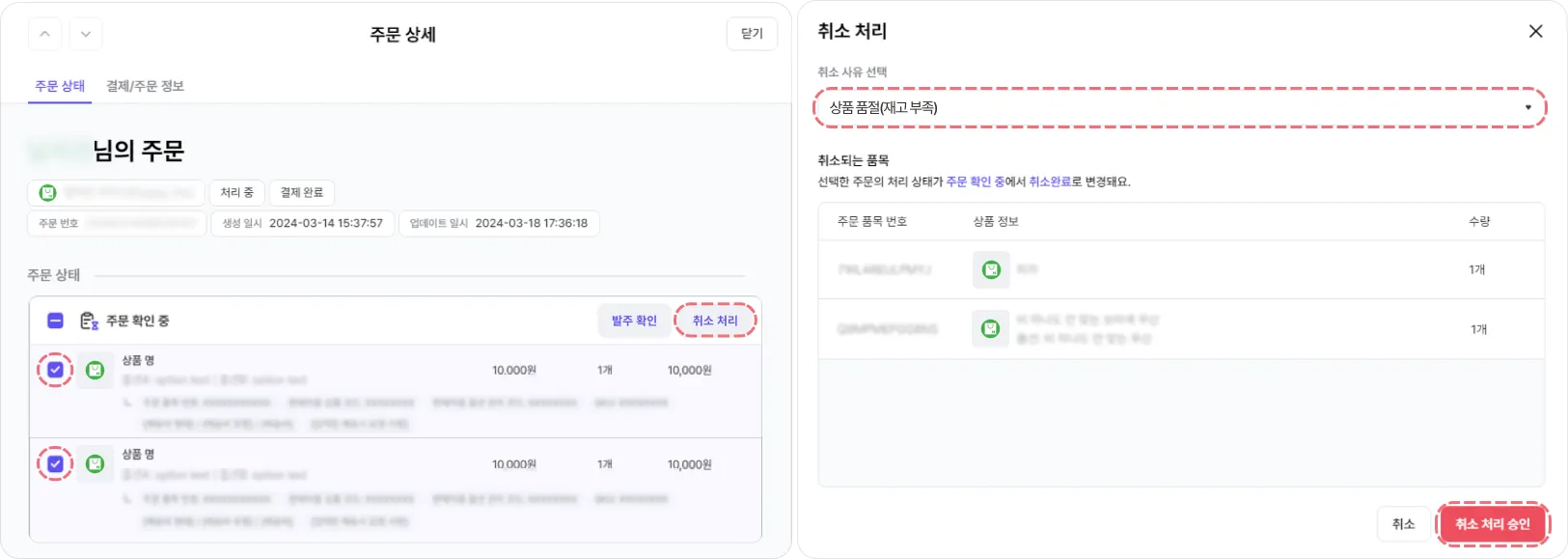스마트스토어 상품 및 주문을 셀토어에 연동할 수 있습니다.
스마트스토어 계정 연동하기
•
API 대행사 설정을 처음 진행하는 경우
② [스토어 전시관리 > 스토어 관리 > API 정보]로 이동해 주세요.
③ API 사용 설정의 ID 생성 하기 를 클릭하고 API 사용 설정을 ‘사용’으로 선택해 주세요.
④ 상품 API와 주문 API를 셀러허브로 선택하고 저장 해주세요.
API 대행사가 설정되어 있는 경우
⑥ 아래 표를 참고하여 스마트스토어 계정 정보를 입력해 주세요.
항목 | 설정 | 비고 |
계정 별칭 | 등록하는 마켓을 식별하기 위한 별명으로, 셀토어 내에서 사용되는 값 | 계정 등록 이후 변경 가능 |
스마트스토어 계정 ID | smartstore.naver.com/ 뒤에 붙는 정보
[스토어 전시관리 > 스토어 관리 >스토어 관리] | 계정 등록 후 변경 불가능 |
API 연동용 판매자 ID | [스마트 스토어 로그인 > 스토어 전시 관리 > 스토어 관리 - API 정보] | 계정 등록 후 변경 불가능 |
⑦ 연동 신청 을 클릭하면 연동이 완료됩니다.
주문 처리하기
발주 처리, 배송 처리, 취소 처리(주문 상세에서만)가 가능합니다.
스마트스토어 계정 연동 후 셀토어에서 스마트스토어 주문을 수집하여 처리할 수 있습니다.
① 발주 확인하기
[셀토어 > 주문 관리 > 주문 확인 중] 주문 목록 또는 주문 상세에서 스마트스토어의 주문 번호 단위로 발주 확인 처리할 수 있습니다. 발주 확인된 주문은 배송 준비 중 상태로 변경되며 배송 처리 메뉴로 이동합니다.
외부 채널인 스마트스토어는 결제가 완료된 주문만 수집하므로 주문 확인 중 상태부터 확인 가능합니다.
② 배송 처리하기
[셀토어 > 주문 관리 > 배송 처리]에서 스마트스토어 주문 품목 단위로 운송장 정보(택배사, 운송장 번호)를 입력하고 배송 처리를 하여 주문의 상태를 배송 중 상태로 변경할 수 있습니다.
•
배송 처리 메뉴의 목록 및 주문 상세에서 배송 처리를 눌러 배송 처리할 수 있습니다.
주문 목록에서 배송 처리 시 운송장 정보는 필수로 입력되어야 합니다.
•
선택 배송 처리창에서 운송장 정보(택배사, 운송장 번호)를 입력한 뒤 배송 처리하기를 클릭하면 배송 준비 중에서 배송 중 상태로 변경됩니다.
스마트스토어에서 배송 완료로 변경되면 셀토어의 주문 상태도 자동으로 배송 완료로 변경됩니다.
③ 취소 처리하기
주문 확인 중 상태의 의 주문을 주문 상세에서 품목 단위 취소 처리할 수 있습니다.
취소할 품목 앞 체크 박스에 체크하여 취소 처리를 눌러 취소 처리창에서 취소 사유를 선택하고 취소 처리 승인을 누르면 취소 처리가 완료됩니다.
④ 반품 및 교환 처리하기
현재 셀토어에서 스마트스토어 주문 건의 반품/교환 처리 기능을 지원하지 않습니다.
반품/교환 처리는 스마트스토어 판매자 센터에서 직접 처리해 주세요.
반품/교환 주문은 셀토어에서 주문 상세 상태에 따라 조회만 가능합니다.
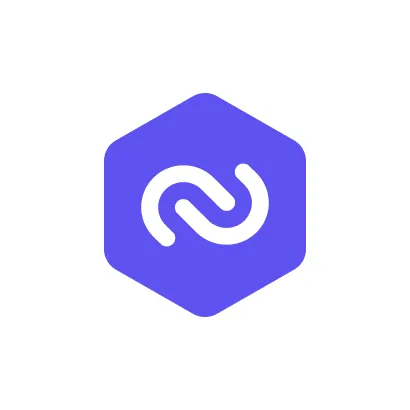 셀러허브 스토어 가이드로 돌아가기
셀러허브 스토어 가이드로 돌아가기